计算机组装与维护报告Word文件下载.docx
《计算机组装与维护报告Word文件下载.docx》由会员分享,可在线阅读,更多相关《计算机组装与维护报告Word文件下载.docx(14页珍藏版)》请在冰豆网上搜索。
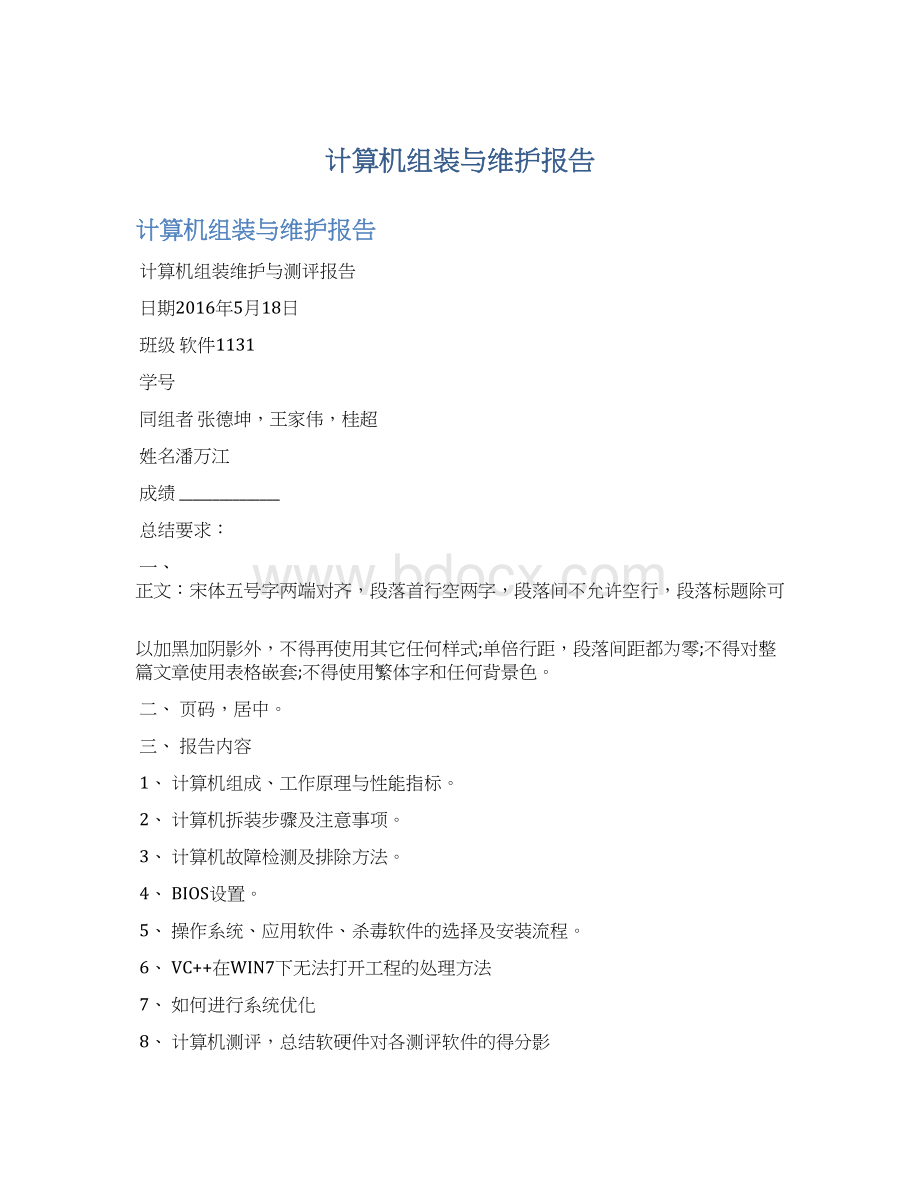
3、计算机故障检测及排除方法。
4、BIOS设置。
5、操作系统、应用软件、杀毒软件的选择及安装流程。
6、VC++在WIN7下无法打开工程的处理方法
7、如何进行系统优化
8、计算机测评,总结软硬件对各测评软件的得分影
响。
一.计算机的组成,工作原理与性能指标
计算机是有由硬件系统和软件系统组成:
硬件系统分主机系统和外部设备。
主机系统分中央处理器、内存和主板。
外部设备分外部存储设备、输入设备、输出设备。
软件系统分基本输入输/输出系统和原始数据通过输入设备输送到计算机内存贮器中。
每一条指令中明确规定了计算机从哪个地址取数,进行什么操作,然后送到什么地址去等步骤。
性能指标有:
1.字长2.运算速度3.内存容量4.主频
5.存取周期6.总线宽度
二.计算机拆装步骤及注意事项
拆机:
先把机箱后面固定机箱侧板的螺丝拿下。
最好是先拔了连在主板上的各种线。
插在
主板上的板卡拆下来,例如显卡等,cpu和内存可以先不拆。
如果cpu风扇挡住了主板的螺丝,那得先把风扇拆了。
线拔完了,插在主板上的板卡也都拆下来了,剩下的把主板螺丝拆了,拿出主板。
装机:
一、安装硬件。
一)、安装CPU及风扇二)、安装内存三)、安装显卡四)、智
能卡五)、网卡六)、安装硬盘七)、安装光驱
二、安装操作系统。
一)、硬盘分区二)、硬盘格式化三)、安装操作系统。
三、安装主板芯片组驱动程序。
四、安装ATA100/ATA133的驱动程序。
五、安装声卡驱动程序。
六、安装显卡驱动程序。
七、安装DirectX。
八、安装音视频压缩卡。
九、安装卡的驱动程序。
例如:
S、Q、T或M卡的驱动程序。
十、测试后用GHOST做好镜像备份文件。
注意事项:
1、内存:
在拆卸时请大家注意,一定要把两边的卡子放到底,这样便不会伤害
到内存金手指,以及主板内存接口了!
2、显卡:
拆卸和清理时的注意事项和内存基本一致。
进一步清理。
3、PCI扩展卡:
其拆卸注意事项和内存、显卡基本相同,只需注意,在清理后,装回主板时,一定要远离显卡,否则造成显卡通风不畅哟4、北桥芯片:
其散热量并不亚于显卡、CPU。
注意:
用钳子夹住后不要左右晃动!
这样会很容易划伤主板!
5、处理器托架:
不要小看这里,在关闭电源的一瞬间,此处收货量是所有散热系统的状元!
6、内存插口:
通常是由于离CPU过近,而造成的尘堆积。
三.计算机故障检测及排除方法。
一、CPU故障及解决方法
故障现象:
按下电源开关后电脑不启动,黑屏
解决方法:
CPU本身出故障的机率不大,多半都是因为接触不良、超频、散热等原因造成的。
检查解决的方法如下:
1、主板的CPU频率跳线不对,导致电脑不能正确识别CPU的型号。
建议仔细看一下主板说明书,按照主板规定的跳线跳对。
这种现象一般发生在需要手动跳线CPU倍频和外频
的老式主板上,目前的主板基本上不会再有这种复杂的设置程序。
2、超频过高导致电脑不能启动,可以通过以下步骤恢复:
一是改变主板上的跳线,跳回额定CPU频率。
二是如果是在CMOS里软超频的电脑,可以通过给主板的CMOS放电,恢复到出厂时的原始状态。
三是在某些主板上,如果超频太高启动不了的时候,可以按着键盘上的“Insert”键重新启动,这样就强制电脑用额定频率启动了,然后再按Del键进入CMOS重新设置CPU的频率。
二、内存故障及解决方法
按下电源开关后电脑不启动、黑屏故障的解决
电脑开机后就要自检内存,但是此时因为以下几个方面的原因,就可能造成开机无显示的故障。
1、内存条自身的原因出现此类故障,比如有内存条坏了,这时只需要重新更换新的内存条即可以解决故障。
2、内存条与主板内存插槽接触不良,一般重新换个插槽插好就可以解决问题,如果不行就用橡皮擦擦拭其针脚部位即可解决问题。
机器能自检,但当屏幕出现“HIMEMistestingextendedmemory...”后就长时间停止,或报内存损坏。
这是因为内存条上有坏的内存模块,导致系统检测内存时出错报警,只有换内存条解决。
升级内存后,内存的容量并没有增加
可以把内存条互相换个插槽试一试,或内存条在主板上的不同插槽换插试一试。
不同型号的内存条插进后,有的内存电脑检测不到,这是因为主板和不同种类的内存之间不兼容造成的。
如果是这样的情况,一定要换相同规格的内存条才行。
Windows系统运行不稳定,经常产生非法错误,如Windowsprotecterror。
解决方法:
产生这个故障的原因大概有以下几种:
一是可能是内存条上的内存芯片质量不好,或者是某些内存条上面的小贴片电容被弄掉了。
可以更换一条内存试试。
二是内存工作在超负荷的情况下,如本来工作在100MHz频率下的内存条,让它强行工作在124MHz甚至133MHz频率下,就会出问题,我们可以在CMOS里重新改到正常状态。
Windows注册表经常无故损坏,提示要求用户恢复。
此类故障因为内存条质量不佳引起,一般是更换内存解决。
还有就是超频过高造成的,建议降回正常值。
三、显示卡问题及解决方法
电脑开机后显示器不能显示
如果开机后,显示器无显示,并且主机在开机后发出一长两短的蜂鸣声,可以推断可能是以下原因造成的:
一是显示卡接触不良,重新插好就可以了。
二是显示卡损坏,换一个新的显示卡。
三是对于一些显示卡集成的主板,可以插上另外一块显示卡。
死机、感觉电脑比以前慢了很多
出现此类故障多见于非Intel芯片的主板与显卡不兼容或主板与显卡接触不
良,显卡与其它扩展卡不兼容也会造成死机。
对于不兼容造成的问题,我们可以先进入CMOS
,将设置恢复成出厂默认值,然后保存后退出,再看电脑正常不正常。
四.Bios设置
1开机按Del键进入该BIOS设置界面,选择高级BIOS设置AdvancedBIOSFeatures2高级BIOS设置界面,首先选择硬盘启动优先级:
HardDiskBootPriority
3硬盘启动优先级选择:
使用小键盘上的加减号“+、-”来选择与移动设备,将U盘选择在最上面。
然后,按ESC键退出,回到上图的设置界面。
4再选择第一启动设备:
该版本的BIOS这里没有U盘的“USB-HDD”、“USB-ZIP”之类的选项,经尝试选择移动设备“Removable”不能启动,但选择“HardDisk”可以启动电脑。
五.操作系统,杀毒程序和应用程序的选择及安装过程
1、我们选用win7专业版,u盘启动盘制作成功后,将系统镜像存储到u盘指定文件夹内,便于自动调取。
2、进入bios,进入PE后,我们单击桌面上的“Ghost备份还原”工具,选择“手动运行Ghost”。
并进入GHOST安装界面。
3、按照路径:
Local-->
Partition-->
FromImage。
下面这一步请一定要选择正确,否则就会出现问题。
4、通过顶部的倒立三角形,选择电脑盘符,找到之前下载的GHO文件。
选择好自己的GHO文件后,点击OPEN。
5、需要选择将系统安装在哪个硬盘中。
一定要看清楚,哪个是自己的硬盘,哪个是外置的硬盘,哪个是U盘,不能选错。
6、最后一步就是选择安装在哪个分区了。
大多选择的是C盘。
之后,进入自动ghost安装系统界面。
这个过程只需要等待,在提示成功后,重启计算机就可以了。
应用软件:
1、选取的应用软件有:
office2016、vc++、暴风影音、酷狗音乐、腾讯qq、猎豹浏览器、迅雷、搜狗输入法、看图王、pdf阅读器、winRAR。
2、安装流程:
在各个官网上下载适合本机的版本,下载完毕后按照提示来完成安装。
杀毒软件:
1、我们选取的杀毒软件为腾讯管家。
在腾讯官网上下载最新的版本,下载完毕后按照提示来完成安装。
计算机组装与维护学习心得
计算机发展到今天,已不再是一种应用工具,它已经成为一种文化和潮流,并给各各行业带来了巨大的冲击和变化。
随着计算机的普及,掌握一定的使用计算机知识也是很有必要的。
也是因为计算机的普及,将来的个人计算机也越来越具有个性化。
DIY电脑,doityouself.自己组装电脑将会给自己计算机的个性化提供很大的保障和基础。
所以呢,自己在这个学期选修了计算机组装与维修这门课程。
通过自己对这门课程的学习,自己对计算机的软硬件、网络基础、平时维护等方面有了进一步的了解和加深。
下面,我将所学的知识做一个详细的归纳。
几乎每一个了解计算机的人都或多或少的了解计算机的一些发展历程。
最为人知的就要数计算机诞生这一件事了,1946年2月14日世界上第一台电子计算机ENIAC在美国的宾夕法尼亚大学诞生。
人类进入科学计算的新纪元,进入了信息时代。
首先是第一代电子管计算机时代,再到第二代晶体管计算机时代,再到第三代集成电路计算机时代,再到第四代大规模和超大规模集成电路计算机时代。
第四代计算机发展时间从1971年直到现在,其特点为:
集成程度更高,计算机更加微型化,运算速度,达到每秒上亿次,计算机的外部设备向高性能、多样化发展,软盘和硬盘得到推广。
也是人们的生活更加的丰富多彩。
计算机系统,大致可以分为硬件系统和软件系统两方面。
硬件中,最主要的无非是中央处理器了,除了CUP,还有控制器,存储器,输入设备,输出设备。
这些五种设备,组成了计算机的几个子系统:
显示系统,声音系统,存储系统和输入系统。
软件系统就是系统软件和应用软件了。
其中系统软件是计算机的基础,管理计算机的软硬件资源为应用软件提供一个操作平台。
应用软件就是为解决某项具体问题而设计的程序。
一台计算机的主机,包括:
主板,CPU,内存,软、硬盘驱动器,各种接口适配器,显示器,电源主机箱,键盘和鼠标。
这些设备都是按照一定的顺序固定在机箱中,在主板电路板下面,是错落有致的电路布线;
在上面,则为各个部件:
插槽、芯片、电阻、电容等。
当主机加电时,电流会在瞬间通过CPU、南桥北桥内存插槽、AGP插槽、PCI插槽、IDE接口以及主板边缘的串口、并口、PS/2接口等。
随后,主板会根据BIOS来识别硬件,并进入操作系统发挥出支撑系统平台的功能。
在装机之前,我们要先了解一下各电脑零部件的性能指标,以便更好的打造一台属于自己的个性电脑。
首先要了解的就是计算机的大脑CPU即中央处理器或中央处理单元,它是计算机系统的核心部件。
CPU的性能高低直接影响着整台微机的性能,它负责微机系统中数值运算、逻辑判断、控制分析等核心工作。
其主要的性能指标就是主频了。
主频越高性能就越好,计算机的处理速度越快。
此外影响其性能的指标还有外频倍频等。
其主要的生产厂家就是因特尔的低端赛扬,中高端PⅢ、P4和双核的PD;
另一个厂家就是AMD了,其有低端的Sempron闪龙,中高端Athlon64,双核的Athlon系列。
第二个就是内存了,内存也叫主存,通常分为只读存储器随机存储器和高速缓存存储器。
我们平常所指的内存条其实就是RAM,其主要的作用是存放各种输入、输出数据和中间计算结果,以及与外部存储